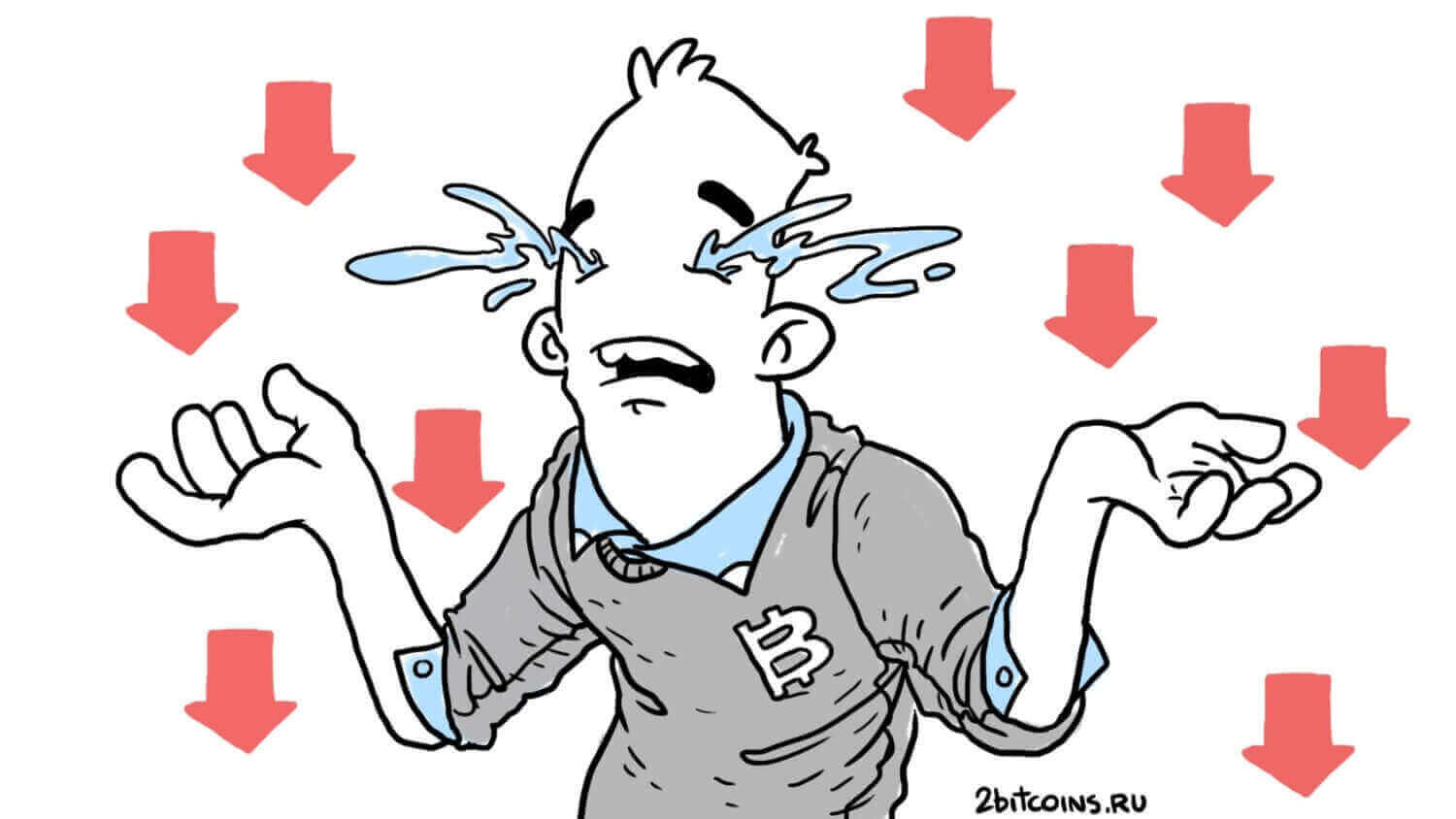[OS X] Устраняем неполадки с DNS
Настройка DNS — обязательный атрибут сетевого подключения. В большинстве случаев она производится автоматически, однако иногда может понадобиться ручная установка, и о том, как это сделать, расскажет данный материал.

Система DNS, чьё название расшифровывается как Domain Names System («Система доменных имен» — прим. авт.), служит для упрощения работы в Сети. Основное её назначение — перевод цифровых адресов IP в понятные и знакомые пользователю доменные имена. Случается так, что настройка DNS определённым образом помогает устранить неполадки подключения (например, в случае с iOS), благо делается это в несколько простых шагов.
- Запускаем «Системные настройки» при помощи Apple-меню в левом верхнем углу экрана.
- Открываем панель «Сеть» и нажимаем на кнопку «Дополнительно».
- Переходим во вкладку «DNS».
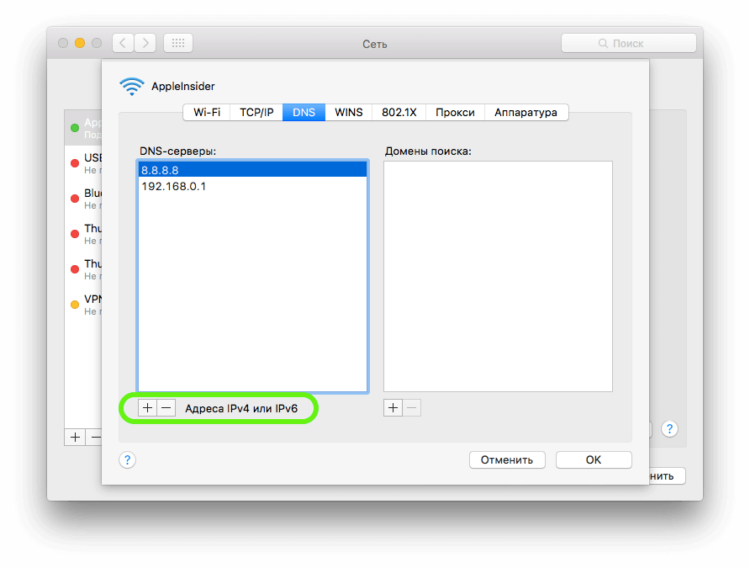
В появившемся окне можно управлять списком интересующих нас серверов. В стандартной для OS X манере добавление и удаление записей осуществляется при помощи кнопок «+» и «-», а организовать сервера в предпочитаемом порядке можно простым «перетягиванием» строк мышью. Само собой, находящиеся в начале списка серверы используются в первую очередь, поэтому более быстрые или надёжные варианты стоит располагать именно там.
В зависимости от причины, по которой вы решили выполнить ручную настройку DNS, может потребоваться очистка кэша. В OS X El Capitan для этого появилась удобная команда «Терминала», которая выглядит следующим образом.
sudo dscacheutil -flushcache; sudo killall -HUP mDNSResponder; say кэш DNS очищен
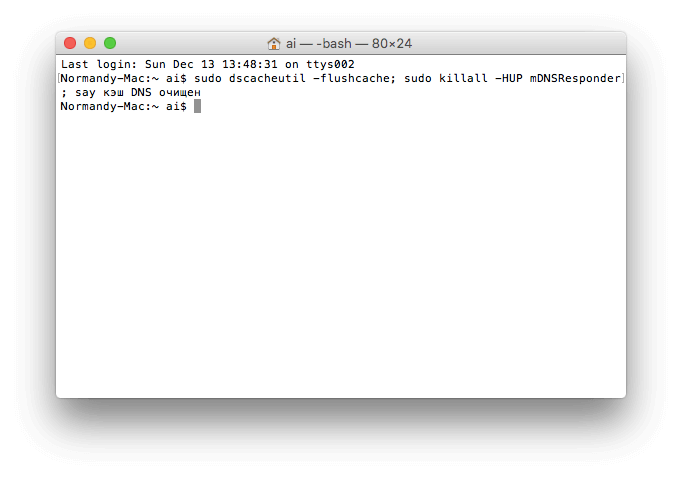
После подтверждения потребуется ввести пароль администратора (его наличие обязательно для подобных команд), а голосовое сообщение «кэш DNS очищен» проинформирует вас об успешном окончании процедуры. Разумеется, не забудьте перезапустить связанные с подключением приложения.
Надеемся, этот простой совет сделает работу на Mac ещё приятнее. Быстрых вам сетей!